Khi chúng ta lên App Store để download ứng dụng hay trò chơi nào đó, nhưng không thể tìm thấy ứng dụng để tải. Đó là do ứng dụng không nằm trong vùng hay Quốc gia được hỗ trợ theo vùng mà bạn đã đăng ký tài khoản. Vì thế, cách tốt nhất đó là người dùng sẽ phải chuyển địa chỉ App Store từ Việt Nam sang quốc gia bất kỳ, để có thể tải được ứng dụng hay trò chơi mình muốn.
Việc thay đổi vùng Quốc gia sẽ được thực hiện ngay trên thiết bị iPhone, iPad của bạn mà không cần tạo tài khoản mới, hay cài đặt thêm bất cứ ứng dụng hỗ trợ nào khác. Nếu bạn chưa biết cách thực hiện thì có thể theo dõi bài hướng dẫn dưới đây của Quản trị mạng nhé.
Video hướng dẫn đổi Quốc gia trên App Store cho iOS
Cách đổi Quốc gia trên App Store cho iOS
Bước 1: Bạn hãy vào Cài Đặt > chọn tài khoản iCloud của mình ngay trên đầu danh sách cài đặt và chọn Phương tiện & Mục mua.
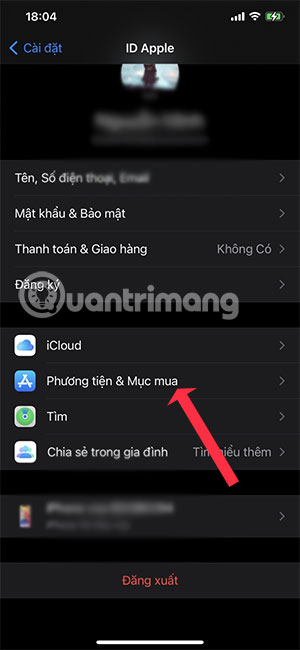
Bước 2: Trong giao diện Tài Khoản App Store, bạn hãy chọn Quốc Gia/ Vùng > sau đó chuyển sang quốc gia có ứng dụng mà bạn muốn tải về.
Ví dụ hiện tại Đấu Trường Chân Lý Mobile chưa có mặt tại Việt Nam mà phải đổi tài khoản App Store sang Úc hoặc Mỹ mới có thể tải về.
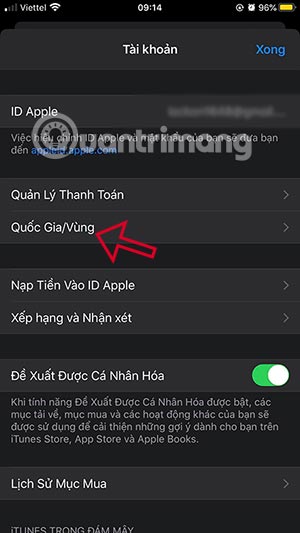
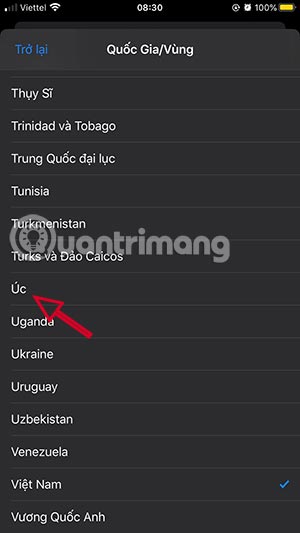
Bước 3: Trong trình điền thông tin, bạn hãy chọn none, sau đó điền tên phố Postcode hoặc Zipcode của thành phố ở quốc gia mà bạn đã chọn.
Để tìm thông tin điền vào trình này, bạn hãy lên Google tìm Postcode và Zipcode tương ứng với thành phố mà bạn chuyển sang.
Đồng thời cũng tìm mã vùng số điện thoại để điền vào, bạn phải ghi đầu số đúng. Ví dụ ở đây mình đang chuyển sang thành phố Sydney của úc, thì mình sẽ tìm trên google từ khóa Area Code Sydney để tìm đầu số, còn số điện thoại ở đằng sau có thể tùy bạn.
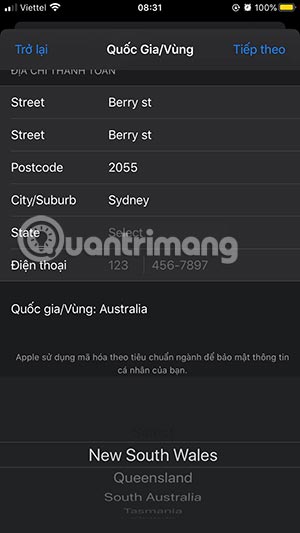
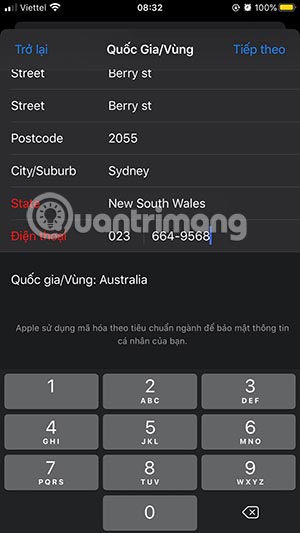
Sau khi đã hoàn tất việc điền thông tin, bạn hãy ra ngoài và vào App Store để xem sự thay đổi. Nếu ngôn ngữ App Store chuyển sang ngôn ngữ quốc gia mà bạn vừa đổi là thành công rồi đấy.
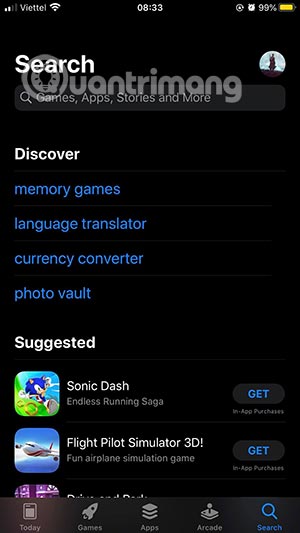
Còn nếu chưa thấy ngôn ngữ thay đổi, bạn hãy thoát hẳn App Store và vào lại lần nữa. Sau đó tìm ứng dụng chỉ có tại quốc gia đó để xem App Store của bạn đã được đổi quốc gia chưa nhé.
Xem thêm:
- Tất tần tật cách tải và cài đặt ứng dụng, game cho iPhone và iPad
- Bạn đã bỏ qua bao nhiêu thủ thuật sử dụng iPhone này rồi?
- Mẹo sửa lỗi iPhone, iPad “sạc không vào điện”
Chúc các bạn thực hiện thành công!
 Công nghệ
Công nghệ  AI
AI  Windows
Windows  iPhone
iPhone  Android
Android  Học IT
Học IT  Download
Download  Tiện ích
Tiện ích  Khoa học
Khoa học  Game
Game  Làng CN
Làng CN  Ứng dụng
Ứng dụng 




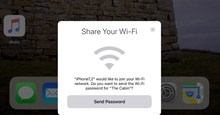


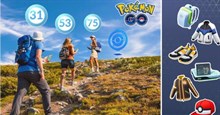










 Linux
Linux  Đồng hồ thông minh
Đồng hồ thông minh  macOS
macOS  Chụp ảnh - Quay phim
Chụp ảnh - Quay phim  Thủ thuật SEO
Thủ thuật SEO  Phần cứng
Phần cứng  Kiến thức cơ bản
Kiến thức cơ bản  Lập trình
Lập trình  Dịch vụ công trực tuyến
Dịch vụ công trực tuyến  Dịch vụ nhà mạng
Dịch vụ nhà mạng  Quiz công nghệ
Quiz công nghệ  Microsoft Word 2016
Microsoft Word 2016  Microsoft Word 2013
Microsoft Word 2013  Microsoft Word 2007
Microsoft Word 2007  Microsoft Excel 2019
Microsoft Excel 2019  Microsoft Excel 2016
Microsoft Excel 2016  Microsoft PowerPoint 2019
Microsoft PowerPoint 2019  Google Sheets
Google Sheets  Học Photoshop
Học Photoshop  Lập trình Scratch
Lập trình Scratch  Bootstrap
Bootstrap  Năng suất
Năng suất  Game - Trò chơi
Game - Trò chơi  Hệ thống
Hệ thống  Thiết kế & Đồ họa
Thiết kế & Đồ họa  Internet
Internet  Bảo mật, Antivirus
Bảo mật, Antivirus  Doanh nghiệp
Doanh nghiệp  Ảnh & Video
Ảnh & Video  Giải trí & Âm nhạc
Giải trí & Âm nhạc  Mạng xã hội
Mạng xã hội  Lập trình
Lập trình  Giáo dục - Học tập
Giáo dục - Học tập  Lối sống
Lối sống  Tài chính & Mua sắm
Tài chính & Mua sắm  AI Trí tuệ nhân tạo
AI Trí tuệ nhân tạo  ChatGPT
ChatGPT  Gemini
Gemini  Điện máy
Điện máy  Tivi
Tivi  Tủ lạnh
Tủ lạnh  Điều hòa
Điều hòa  Máy giặt
Máy giặt  Cuộc sống
Cuộc sống  TOP
TOP  Kỹ năng
Kỹ năng  Món ngon mỗi ngày
Món ngon mỗi ngày  Nuôi dạy con
Nuôi dạy con  Mẹo vặt
Mẹo vặt  Phim ảnh, Truyện
Phim ảnh, Truyện  Làm đẹp
Làm đẹp  DIY - Handmade
DIY - Handmade  Du lịch
Du lịch  Quà tặng
Quà tặng  Giải trí
Giải trí  Là gì?
Là gì?  Nhà đẹp
Nhà đẹp  Giáng sinh - Noel
Giáng sinh - Noel  Hướng dẫn
Hướng dẫn  Ô tô, Xe máy
Ô tô, Xe máy  Tấn công mạng
Tấn công mạng  Chuyện công nghệ
Chuyện công nghệ  Công nghệ mới
Công nghệ mới  Trí tuệ Thiên tài
Trí tuệ Thiên tài